win10系统点击显示桌面后出现透明状况怎么办
win10系统的任务栏上面增加了显示桌面的功能,只要将鼠标轻轻点击以下右下角的小长方形,就可以直接显示桌面了。但是有悬停时间,系统默认大约是1秒,单击显示桌面后会出现透明的状况。win10系统使用过程中点击了显示桌面,而有些程序正在运行就会出现一片透明现象,怎么办呢?下面小编分享win10系统点击显示桌面后出现透明状况解决方法:
1、在win10系统桌面上,开始菜单。右键,运行。
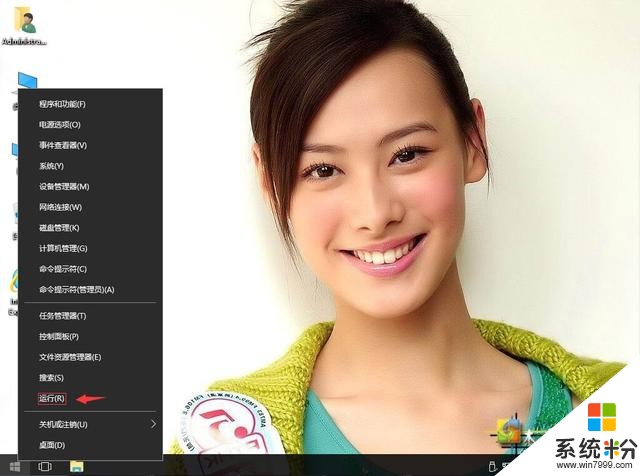
win10系统点击显示桌面后出现透明状况怎么办-1
2、输入regedit,再确定。
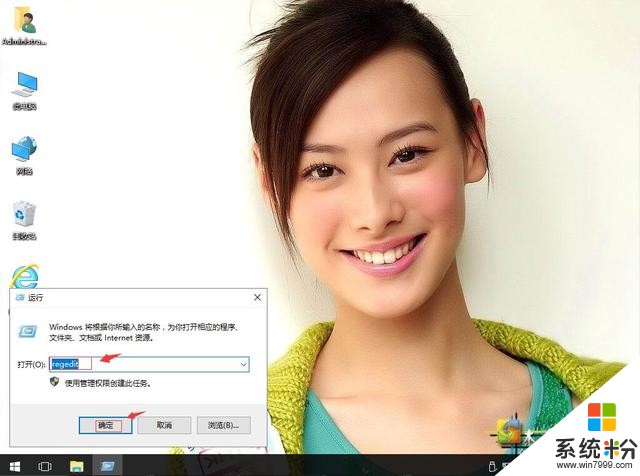
win10系统点击显示桌面后出现透明状况怎么办-2
3、在注册表编辑器中展开定位HKEY_CURRENT_USER\SOFTWARE\Microsoft\Windows\Windows\ Explorer\Advanced\。在右侧,空白处,右键,新建-DWORD (32位) 值。
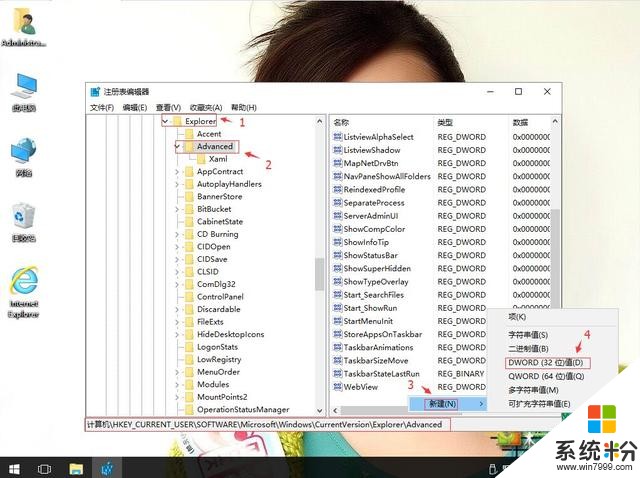
win10系统点击显示桌面后出现透明状况怎么办-3
4、重命名为DesktopLivePreviewHoverTime。右键,修改。
win10系统点击显示桌面后出现透明状况怎么办-4
5、单击十进制,再把数值数据修改为5000。如果要将悬停时间改为5秒,则在数值数据框内输入 5000,如果是6秒则输入6000,以此类推。再确定。
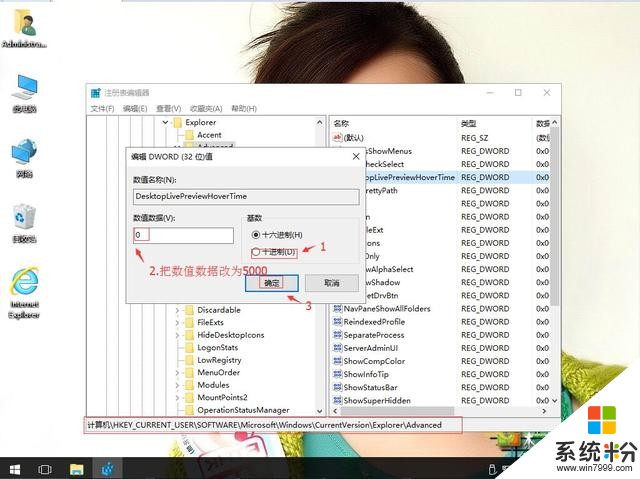
win10系统点击显示桌面后出现透明状况怎么办-5









